单位各种活动免不了要用租赁笔记本电脑连接LED显示屏、投影等设备下面小编给大家科普一个租赁笔记本电脑分屏功能
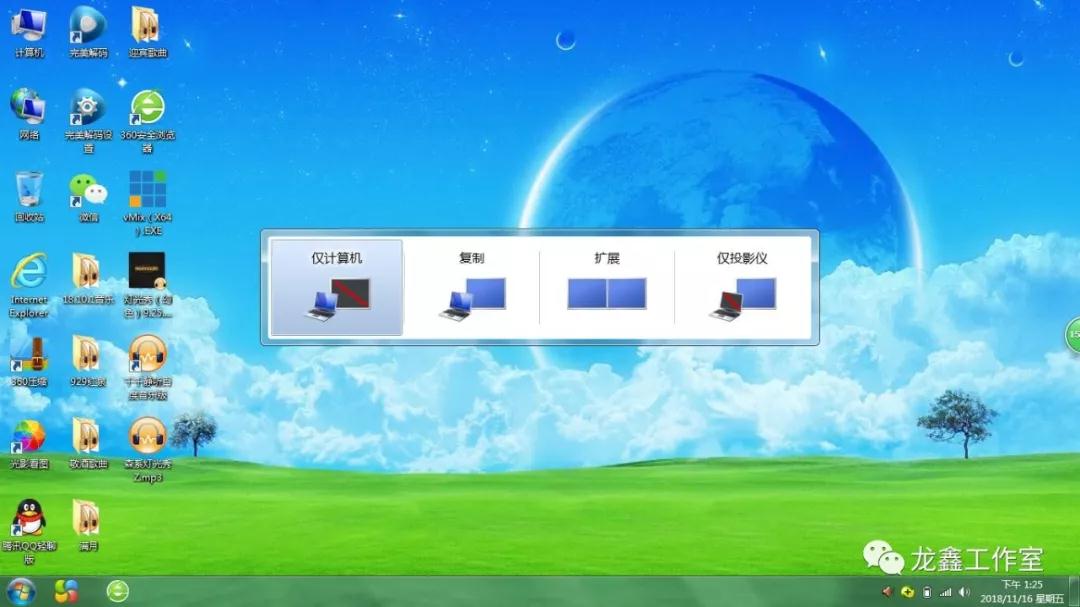
由于租赁笔记本电脑的厂家不一样设置分屏的快捷键也不一样,比如联想的是F10有的是键盘开始键盘+P就不列举了,如果不知道键盘开始键是那个的话呢看下图

还有一种方法;当插入VGA或者HDMI接口的时候桌面右键点击屏幕分辨率如下图
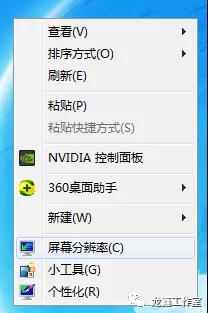
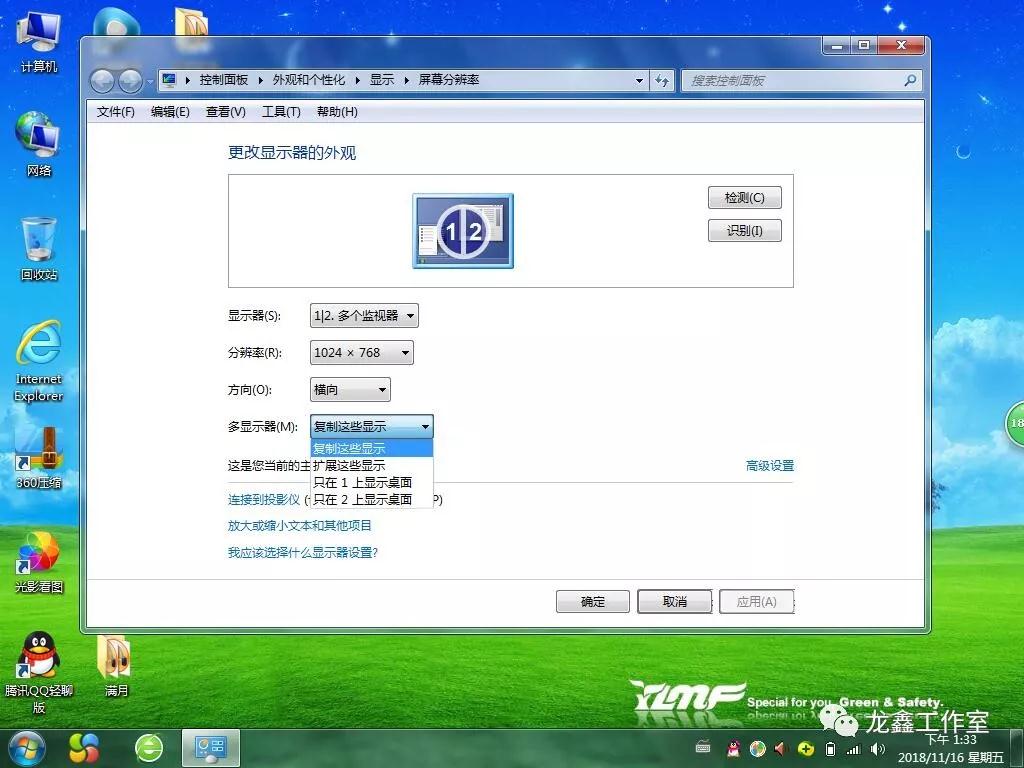
我来解释下,当插入外接的VGA、HDMI接口的时候相当于又多了一个显示器。
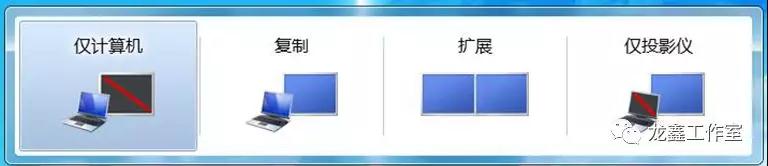
这个界面我还是解释一下吧!下面我用四张图解释一下。下图显示器为外接显示器、即LED、投影。
1、仅计算机

2、复制

3、扩展

4、仅投影

以vMix软件为例介绍扩展功能
1、首先电脑进行双屏设置 (win+r、 F10、开始键盘+P)选中扩展如下图画黑圈
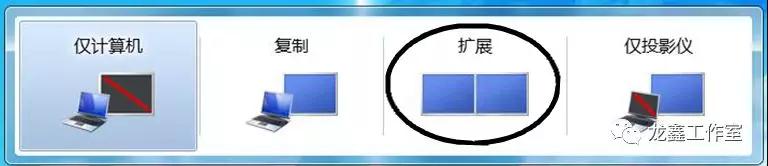
2、点击红圈内添加输入,默认添加输入是视频如上图,vMix支持视频、图片、PPT点击OK添加到显示输入区域如下图添加了4个视频2张图片1个PPT。

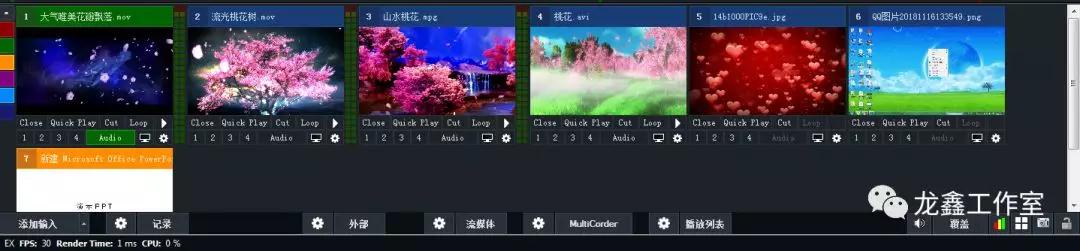
3、点击红圈内“全屏”外接显示器显示内容如下图

4、左侧“演示PPT”为预览区、右侧“花瓣飘”落为视频输出区。也就是外接显示器内容。
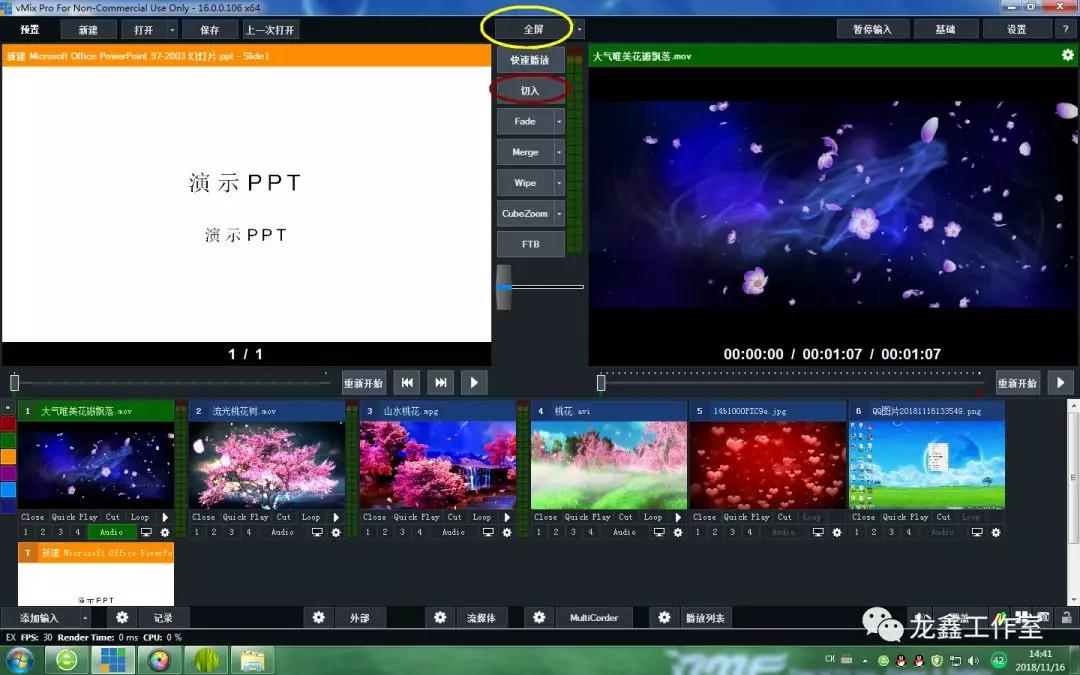
Cloce 关闭视频素材
Quick Play 播放、暂停
Cut 切入(直接播放输出至外接显示器)
Loop 循环(播放)
原文来源网络,侵权请联系删除
